善用网络身份验证,保障windows2008系统安全
作者:要赢全靠浪人气: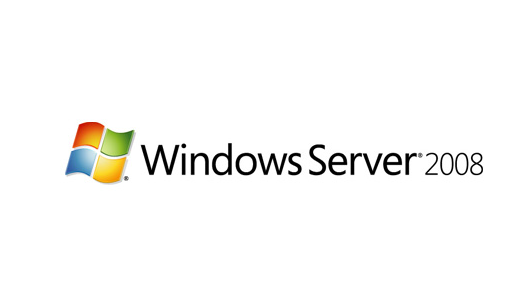
处在一个开放的网络,系统的安全性问题一直是用户所关注的话题,在windows2008系统中,为了提高服务器的系统的安全性能,全新启用了网络身份验证功能,能够很好地预防远程连接中的非法攻击,限制其他电脑系统的远程连接请求,进一步保障了运行安全。
开启windows2008网络身份验证功能:
首先以特权账号登录进入Win2008系统桌面,单击该系统任务栏中的“服务器管理器”功能按钮,打开对应系统的服务器管理器控制台窗口,选中该窗口左侧位置处的“服务器管理”节点选项,在目标节点选项下面的“服务器摘要”设置项处点选“配置远程桌面”选项,进入对应系统的远程桌面设置对话框;
其次在该设置对话框的“远程桌面”位置处,检查“只允许运行带网络级身份验证的远程桌面的计算机连接”选项是否处于选中状态,如果发现该功能还没有处于选中状态时,那么局域网中的任意用户可以从任意一台计算机中来远程连接Win2008服务器系统;为了控制用户随意对Win2008服务器系统进行远程连接,我们必须将“只允许运行带网络级身份验证的远程桌面的计算机连接”选项重新选中,再单击“确定”按钮保存好上述设置操作,这么一来远程桌面连接日后就会受到网络身份验证功能的保护了。
在windows2008系统下开启网络身份验证功能后,网管必须在Vista、windows2008系统环境下才能进行远程桌面,与windows2008服务器建立远程连接,其他计算机系统要想进行远程连接,必须经过网络的身份验证才可行。
win2008如何禁止P2P工具下载?高级防火墙来助阵
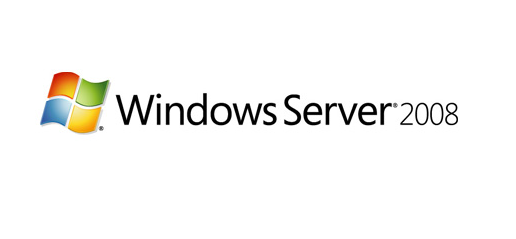
在一些办公场所,一些用户会不自觉地在局域网中使用P2P工具来下载一些电影或是其他每台数据,这种属于恶意下载操作,不仅占用局域网中的带宽资源,同时还会造成局域网中的网络不稳定。在win2008系统下,要怎么禁止P2P工具下载,其实可以通过win2008系统自带的高级安全防火墙来实现。
操作原理:
可以利用Win2008系统新增加的高级安全防火墙功能,来控制恶意下载行为,考虑到P2P工具在进行恶意下载操作时,会通过系统的3077,3078端口对外进行网络通信,我们只要让高级安全防火墙功能限制3077,3078端口对外进行网络通信,就能实现阻止上网用户偷偷使用迅雷这样的P2P工具进行恶意下载了。
具体操作步骤:
1、以系统管理员权限进入Win2008系统桌面,依次点选“开始”菜单中的“程序”、“管理工具”、“服务器管理器”命令,从其后出现的服务器管理器窗口左侧位置处,将鼠标定位于“配置”节点选项上,再选中目标节点选项下面的“高级安全防火墙”项目;
2、打开“高级安全防火墙”配置界面,在该界面左侧位置处点选“出站规则”功能选项,再从对应该功能选项的右侧位置处点选“新规则”功能选项,打开安全出站规则创建向导对话框,当向导对话框询问我们要进行何种类型的控制操作时,我们应该选中这里的“端口”选项,以便让高级安全防火墙功能对本地计算机中3077、3078端口的网络连接进行限制;
3、单击“下一步”按钮,在其后出现的向导设置对话框中选中“TCP”功能选项,并且选中“特定本地端口”选项,此时“特定本地端口”文本框会被自动激活,在该文本框中直接输入“3077,3078”端口号码,
4、单击“下一步”按钮后,向导屏幕会弹出提示询问“连接符合指定条件时应该进行什么操作”,这个时候我们必须将“阻止连接”功能选项选中,之后设置好该安全规则具体的应用范围,在这里我们可以同时选中“域”、“专用”、“公用”这几种应用环境,最后为新创建的出站规则设置一个合适的名称,再单击“完成”按钮,结束安全出站规则的创建工作。
上述是通过win2008系统的高级安全防火墙功能创建安全访问规则,任何局域网中的用户只要在win2008系统中尝试下载时,就会受到防火墙安全访问规则的拦截,进而有效地保障了局域网中网络的稳定性问题了。
开启win2008网络访问保护的具体步骤
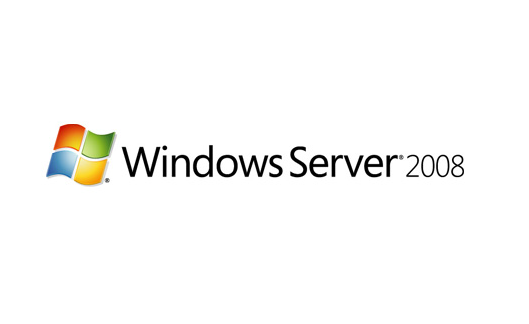
在局域网中,如果有一台计算机中了病毒,那么局域网中的其他计算机就很可能受到牵连,在windows2008系统下,我们可以开启网络访问保护功能,禁止不安全的计算机自由介入局域网内,这样一来就可以保护局域网内的其他计算机安全。
开启windows2008网络访问保护的具体步骤:
1、安装网络访问保护功能;打开Win2008系统的“开始”菜单,从中依次选择“程序”/“管理工具”/“服务器管理器”命令,从其后出现的服务器管理器窗口左侧区域单击“角色”节点选项,并在对应该节点的右侧显示区域单击“添加角色”功能,打开角色添加向导窗口,依照提示将“网络策略和访问服务”项目选中,之后点击“安装”按钮,再按向导默认设置完成网络访问保护功能的安装任务;
2、创建健康安全标准;在进行这种操作时,我们可以先单击系统任务栏中的“服务器管理器”按钮,从弹出的服务器管理器窗口左侧区域处逐一点选“角色”、“网络策略和访问服务”、“NPS”、“网络访问保护”、“系统健康验证器”节点选项,再单击目标选项右侧区域中的“属性”按钮,打开安全健康验证对话框,点选“配置”按钮,选中常规的“防病毒应用程序已启用”、“已为所有网络连接启用防火墙”、“防病毒程序为最新的”等几种健康安全标准,以后任何需要连接到局域网中的计算机必须同时符合上面的健康标准,Win2008系统才会认为它是健康、安全的计算机;
3、创建安全验证策略;在创建健康的安全验证策略时,我们可以先将鼠标定位于服务器管理器窗口左侧区域中的“网络策略服务器”节点选项,再从目标节点下面逐一展开“策略”、“健康策略”分支,在目标分支下面再点选“新建”按钮,从弹出的安全验证策略对话框中将新的“策略名称”设置为“健康计算机”,将“客户端SHV检查”参数设置为“客户端通过了所有SHV检查”,将“此健康策略中使用的SHV”参数选择为“Windows安全健康验证程序”,最后单击“确定”按钮结束健康的安全验证策略创建操作;按照同样的操作步骤,我们还可以创建一个不健康的安全验证策略,只是在创建这种策略时,我们必须将“客户端SHV检查”参数选择为“客户端未能通过一个或多个SHV检查”,其余参数都和上面相同就可以了;
4、创建新的网络连接策略;将鼠标先定位于服务器管理器窗口左侧区域处“网络策略和访问服务”节点上,并从该节点下面依次点选“NPS”、“策略”、“网络策略”选项,从目标选项下面点选“新建”按钮,此时系统屏幕上会出现一个创建网络连接策略向导窗口;在这里将“策略名称”参数设置为“健康连接”,将“网络访问服务器类型”选项选择为“DHCP Server”,再从其后界面中单击“添加”按钮,同时将“选择条件”选择为先前创建好的“健康计算机”策略,再根据向导默认提示逐一点选“已授予访问权限”、“仅执行计算机健康检查”设置选项,最后再将“策略设置”参数设置为“NAP强制允许完全网络访问”,同时单击“完成”按钮结束网络连接策略创建工作。再按照相同的操作步骤,我们创建一个“不健康连接”的网络策略,只是在进行这种操作时,我们必须将“选择条件”参数选择为“不健康计算机”策略,并且将“策略设置”参数设置为“拒绝访问”选项,其余参数跟上面一模一样;
5、对DHCP服务功能进行设置;考虑到普通计算机在访问网络时,首先需要联系局域网中的DHCP服务器,因此我们还必须设置好合适的DHCP服务参数,保证所有计算机的上网连接请求通过DHCP功能转交给Win2008系统的网络访问保护功能进行处理。依次单击服务器系统桌面中的“开始”/“程序”/“管理工具”/“服务器管理器”/“DHCP”选项,进入DHCP服务器控制台界面,打开目标作用域的属性界面,点选该界面中的“网络访问保护”选项卡,在对应选项设置页面中选中“对此作用域启用”选项,同时选中“使用默认网络访问保护配置文件”,最后单击”确定“按钮执行设置保存操作。
通过上述五个步骤的操作之后,用户就可以轻松地在windows2008系统下开启网络访问功能,只要有存在威胁的计算机要连接入网时,就会受到win2008网络访问保护功能的控制,以免将病毒传染给其他计算机,保证了局域网内的网络安全。
win2008蓝牙驱动的装配教程Win2008局域网下无法发现共享资源怎么办详解Windows 2008五大罕见故障如何打造顺畅的windows 2008系统详解Windows 2008触发器功能的运用善用Diskpart命令,管理win2008系统磁盘Windows 2008系统审核功能的妙用走进windows2008文件搜索功能的世界关闭IDE通道,提高windows2008运行效率带你探索Windows 2008系统新功能
加载全部内容